Les Raspberry Pi, à la fois puissants, compacts et bon marché peuvent se transformer à peu de frais en un mediacenter pour votre salon. Suivez ce guide pour tirer le meilleur parti possible de votre ordinateur compact avec OSMC !
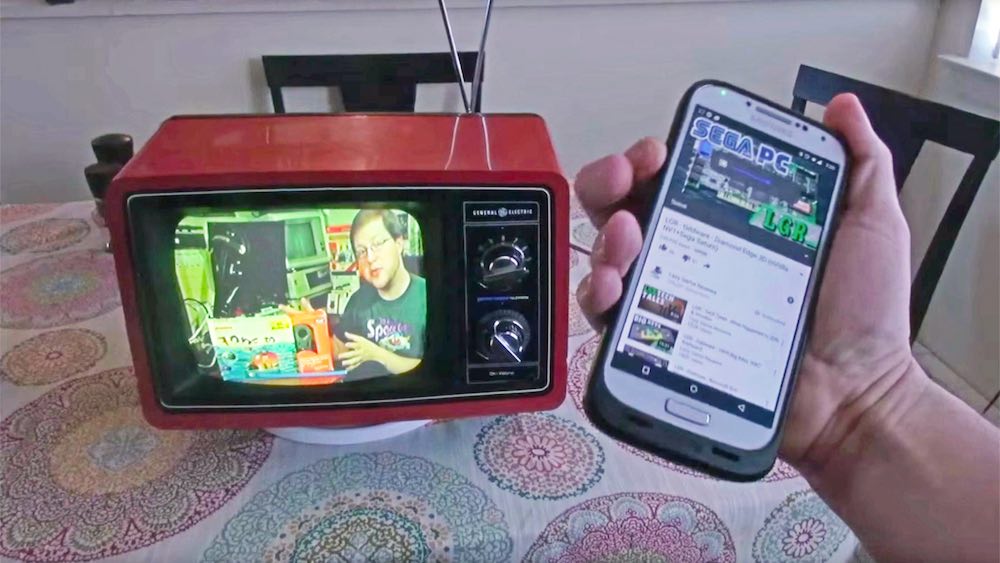 Cette vieille TV des années 1970 a été transformée en TV connectée avec un Chromecast – mais vous pourriez également faire la même chose avec un Raspberry Pi, plus ouvert !
Cette vieille TV des années 1970 a été transformée en TV connectée avec un Chromecast – mais vous pourriez également faire la même chose avec un Raspberry Pi, plus ouvert !
OSMC : votre Raspberry Pi se transforme en mediacenter
Doté d’un, quad-core à 900 MHz, de 1Go de RAM, d’un port ethernet, d’un port HDMI et de 4 ports USB, le Raspberry Pi 2 que nous allons utiliser pour notre tutoriel est parfaitement adapté pour l ‘utilisation en tant que mediacenter. Vu qu’il est autour de 30 euros au total, ce mediacenter basé sur Raspberry Pi est une affaire !
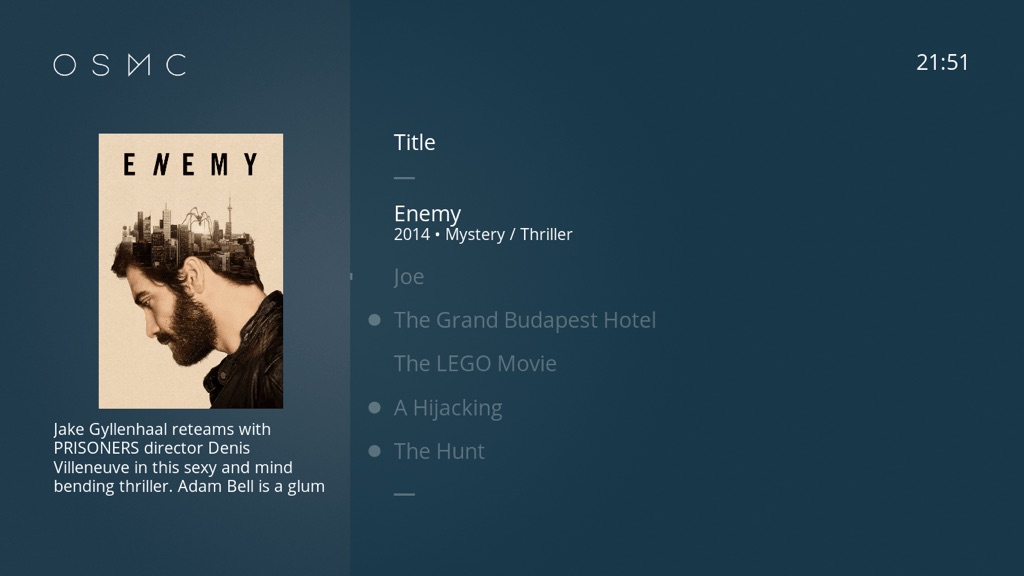 L’interface très soignée (mais en anglais) d’OSMC
L’interface très soignée (mais en anglais) d’OSMC
Dans ce guide, nous allons utiliser OSMC, une distribution de mediacenter compatible avec toutes les versions de Raspberry Pi et extrêmement facile à installer. Très proche (OSMC en est un dérivé), Kodi est également un excellent second choix de mediacenter à installer sur votre Raspberry Pi avec des options de personnalisation très avancées et une traduction en français. Mais aussi avec une interface beaucoup moins intuitive.
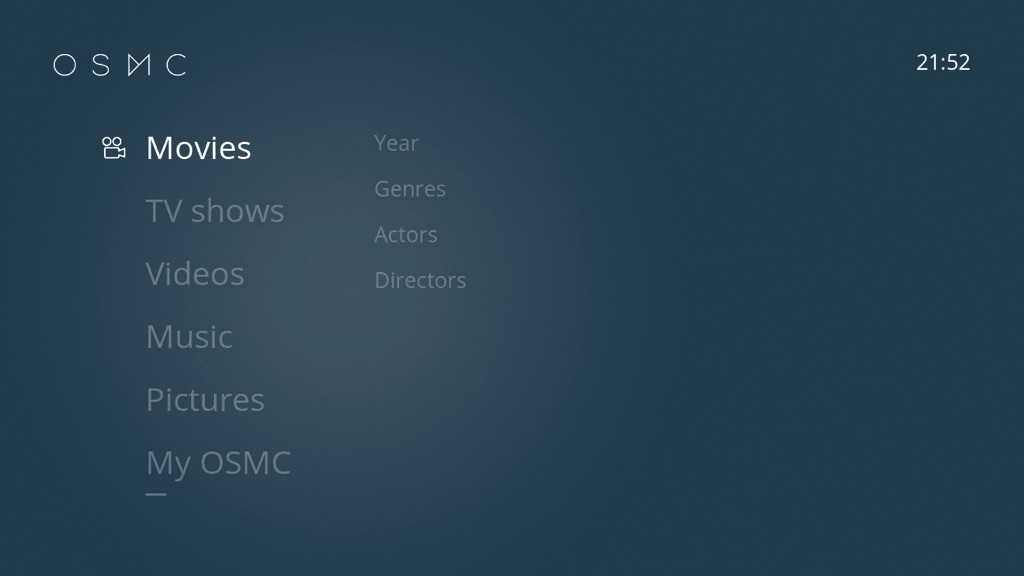 Les menus sont très intuitifs : difficile de faire plus simple ! Vous pourrez facilement naviguer avec votre souris – une télécommande est également en vente sur le site d’OSMC
Les menus sont très intuitifs : difficile de faire plus simple ! Vous pourrez facilement naviguer avec votre souris – une télécommande est également en vente sur le site d’OSMC
Guide requis dans ce guide
- Un Raspberry Pi Zero, 1, 2 ou 3
- Un câble micro USB et une source d’alimentation USB
- Une carte microSD catégorie 10 (la plus rapide possible) d’une capacité d’au moins 8Go
- Un dongle USB compatible wifi
- Une souris sans fil
- (Optionnel) Une carte son USB ou un DAC
L’installation d’OSMC
- Rendez-vous sur le site d’OSMC dans la rubrique Téléchargements
 Allez sur le site internet d’OSMC, et cliquez sur Téléchargements
Allez sur le site internet d’OSMC, et cliquez sur Téléchargements
- Téléchargez le programme d’installation correspondant à votre système d’exploitation
L’installation d’OSMC est simplifiée par la présence d’un programme d’installation à télécharger sur votre ordinateur. Celui-ci vous permet de configurer par avance OSMC, et de transférer l’image personnalisée sur votre carte microSD.
- Ouvrez le programme d’installation que vous venez de télécharger
- Choisissez la langue (English) et votre type de Raspberry Pi – ici Raspberry Pi 2 / 3, et cliquez sur le triangle
- Sélectionnez la version la plus récente puis cliquez sur la flèche de droite
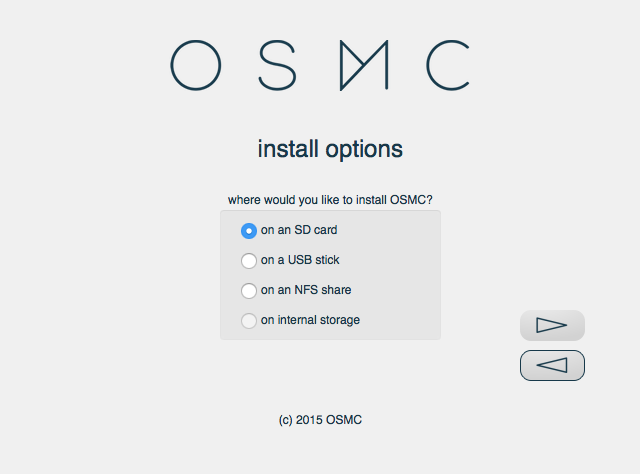
- Sélectionnez Sur une carte SD puis cliquez sur suivant
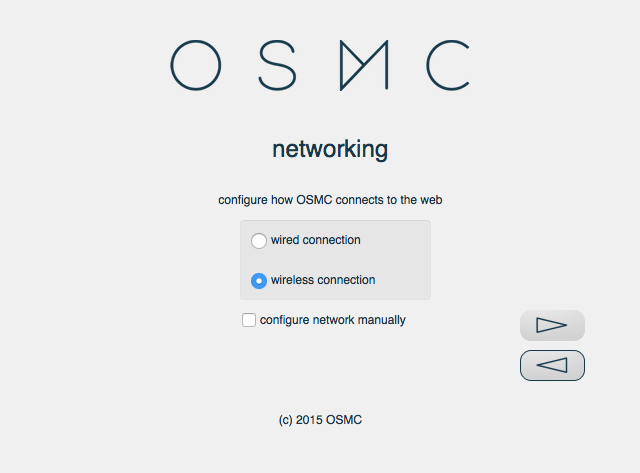
- Si vous avez un dongle USB wifi, choisissez Connexion sans filous Connexion filaire le cas échéant, si vous projetez de relier votre Rasberry Pi à votre box au moyen d’un câble ethernet
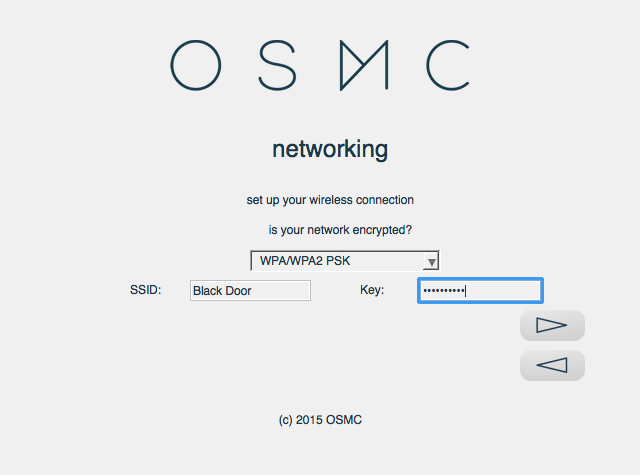
Entrez les informations nécessaires sur votre réseau wifi – vu que l’installation se fait Raspberry Pi éteint, il faut rentrer toutes les informations à la main. Dans la majeure partie des cas, si vous hésitez, choisissez WPA/WPA2 PSK dans le champ Votre réseau est-il crypté ?
Le cas échéant, si vous vous rendez-compte que le wifi ne marche pas, recommencez la procédure depuis le début.
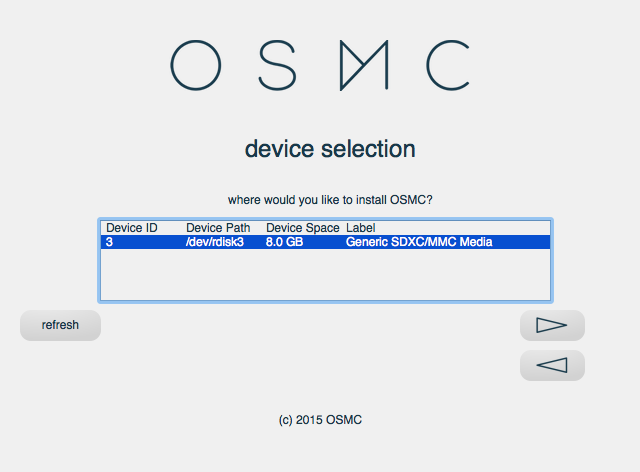
- Branchez votre carte microSD et cliquez sur rafraîchir : votre carte microSD devrait apparaître – sélectionnée-la
- cochez J’accepte l’accord d’utilisateur final et cliquez sur suivant
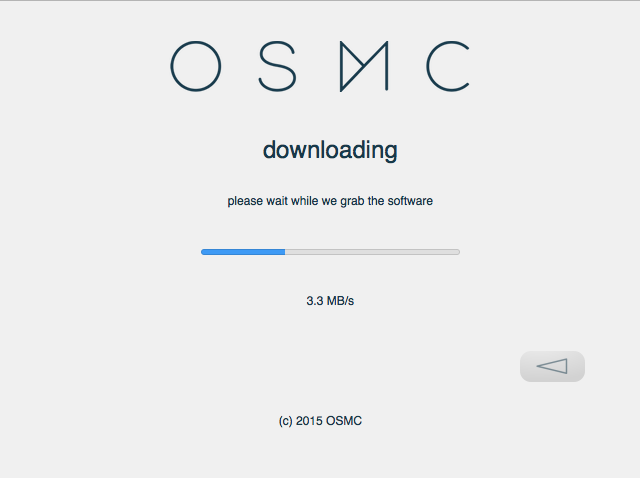
Le programme télécharge et installe le système directement sur votre carte SD. Confirmez à chaque fois que le programme vous le demande et laissez l’opération se terminer. Vous pouvez désormais brancher le port HDMI de votre Raspberry Pi à votre télé, brancher le dongle USB wifi, la souris, enfin brancher l’alimentation et profiter immédiatement de votre mediacenter OSMC.
Note : sur Raspberry Pi, du fait de la très petite taille de la carte, l’accent n’a vraiment pas été mis sur la qualité sonore. Nous vous conseillons donc vivement d’investir dans une petite carte son USB – on en trouve à moins de 10 euros !







